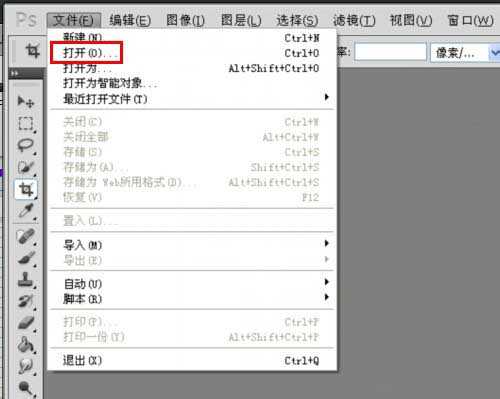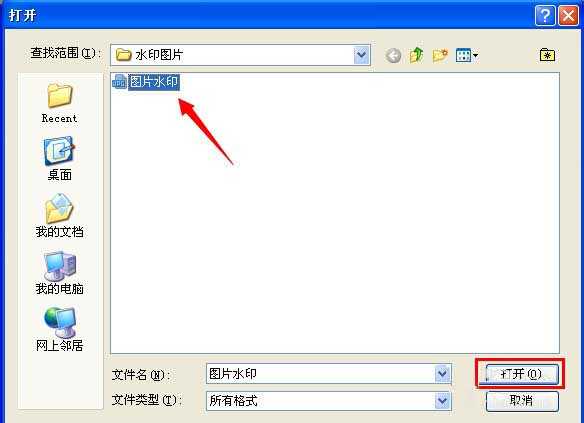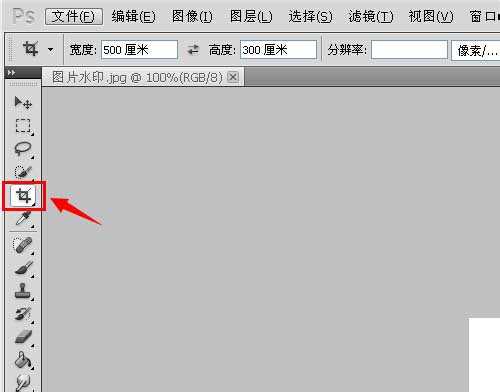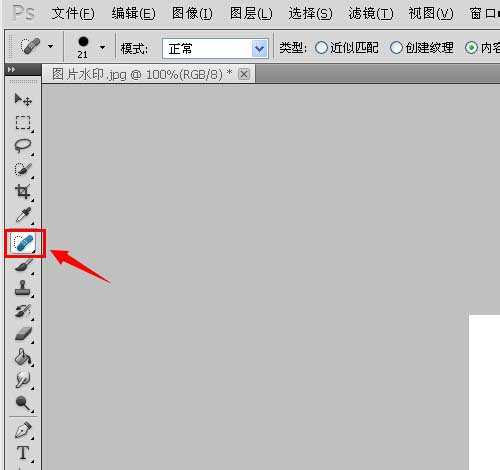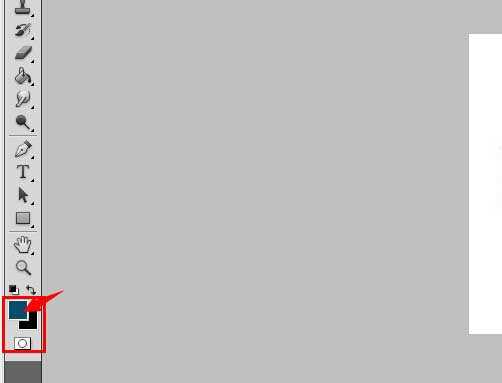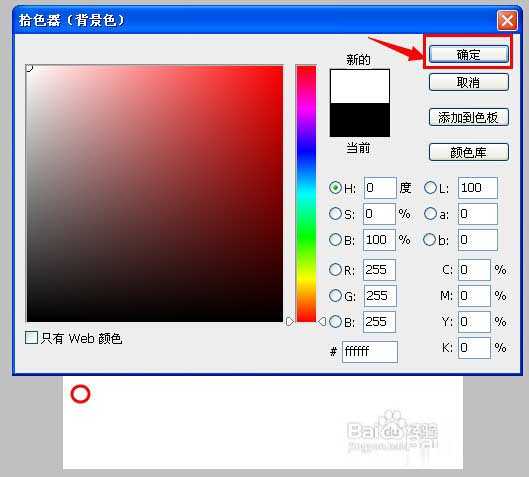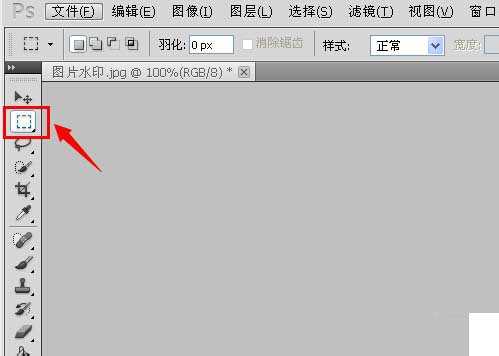有时候我们在网上找图片的时候,发现图片上有其他网站的文字或者水印,我们肯定不允许有这些文字或者水印的存在,那么,我们可以使用一些画图工具把这些水印去掉,在这里,以PS为例,简单介绍几种去掉图片水印的方法,来看看吧。
1、首先打开ps软件,点击顶部主菜单中的文件菜单,在弹出来的菜单中,选择“打开”。(如下图)
2、然后在文件夹中找到需要去除水印的图片,选中,然后再点击右下角的“打开”按钮。(如下图)
3、打开具有水印的图片之后,选择左侧菜栏中的“裁剪工具”,然后设定好裁剪工具的宽度、高度和分辨率。(如下图)
4、然后用鼠标在图片中拉动进行选择裁剪的面积,把具有水印的部分去掉,选择完成之后,直接按“Enter"键,就完成了裁剪,没有了之前的水印。(如下图一、图二)
污点修复画笔去掉水印
还可以直接点击左侧菜单栏中的”污点修复画笔工具“对图片水印进行去除。(如下图)
选择污点修复画笔工具之后,在顶部自定义调整画笔的大小,然后把鼠标放在有水印的地方,长按进行来涂画,涂画完成之后,手松开鼠标,就可以看到图片中的水印也已经去除了。(如下图一、图二)
色彩填充去除水印
可以用鼠标直接点击左侧工具底部的前景色面板。(如下图)
在弹出拾色器(背景色)窗口之后,把鼠标点击图片中的其中一个位置进行相应色彩的吸拾,确认拾色器中的颜色无误之后,再点击确认。(如下图)
然后再点击左侧菜单中的第二个选框工具。(如下图)
在使用矩形选框工具时,用鼠标在图片具有水印的地方拉动进行选择覆盖,然后按住“Alt”按键之后,再点击“Delete"按钮进行填充,这样有水印的地方被填充覆盖了,看不到原来的水印了。(如下图一、图二)
以上就是PS去掉图片水印的几种方法介绍,操作很简单的,大家学会了吗?希望能对大家有所帮助!免责声明:本站资源来自互联网收集,仅供用于学习和交流,请遵循相关法律法规,本站一切资源不代表本站立场,如有侵权、后门、不妥请联系本站删除!
稳了!魔兽国服回归的3条重磅消息!官宣时间再确认!
昨天有一位朋友在大神群里分享,自己亚服账号被封号之后居然弹出了国服的封号信息对话框。
这里面让他访问的是一个国服的战网网址,com.cn和后面的zh都非常明白地表明这就是国服战网。
而他在复制这个网址并且进行登录之后,确实是网易的网址,也就是我们熟悉的停服之后国服发布的暴雪游戏产品运营到期开放退款的说明。这是一件比较奇怪的事情,因为以前都没有出现这样的情况,现在突然提示跳转到国服战网的网址,是不是说明了简体中文客户端已经开始进行更新了呢?
更新日志
- 凤飞飞《我们的主题曲》飞跃制作[正版原抓WAV+CUE]
- 刘嘉亮《亮情歌2》[WAV+CUE][1G]
- 红馆40·谭咏麟《歌者恋歌浓情30年演唱会》3CD[低速原抓WAV+CUE][1.8G]
- 刘纬武《睡眠宝宝竖琴童谣 吉卜力工作室 白噪音安抚》[320K/MP3][193.25MB]
- 【轻音乐】曼托凡尼乐团《精选辑》2CD.1998[FLAC+CUE整轨]
- 邝美云《心中有爱》1989年香港DMIJP版1MTO东芝首版[WAV+CUE]
- 群星《情叹-发烧女声DSD》天籁女声发烧碟[WAV+CUE]
- 刘纬武《睡眠宝宝竖琴童谣 吉卜力工作室 白噪音安抚》[FLAC/分轨][748.03MB]
- 理想混蛋《Origin Sessions》[320K/MP3][37.47MB]
- 公馆青少年《我其实一点都不酷》[320K/MP3][78.78MB]
- 群星《情叹-发烧男声DSD》最值得珍藏的完美男声[WAV+CUE]
- 群星《国韵飘香·贵妃醉酒HQCD黑胶王》2CD[WAV]
- 卫兰《DAUGHTER》【低速原抓WAV+CUE】
- 公馆青少年《我其实一点都不酷》[FLAC/分轨][398.22MB]
- ZWEI《迟暮的花 (Explicit)》[320K/MP3][57.16MB]